2019-11-12 11:32:35来源:分享吧
《Excel》怎么快速求标准差?相信不少用户对此不是特别了解,分享吧小编就为大家带来excel2010快速求标准差方法介绍,一起来看看吧!
方法步骤
| Excel相关攻略合集 | ||||
| 如何新建日历记事 | 2013插入联机图片 | 2013插入复选框 | 怎么设置标题字体 | 2013输入带圈数字 |
| 2013清除表格数据格式 | 2013制作业绩趋势图 | 2016函数求梯形面积 | 2010制作切片器 | 2016数字万元显示 |
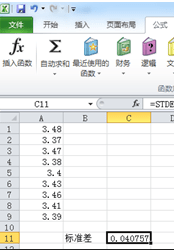
点击excel上部“公式栏”
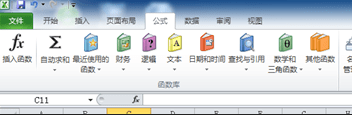
找出“其它公式栏”中“统计栏”
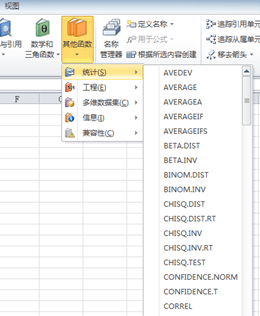
找出“统计栏”中“差”
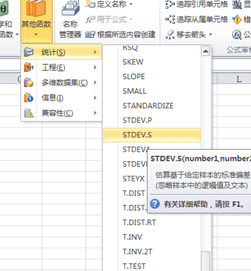
用鼠标下拉出所要计算的数据区域
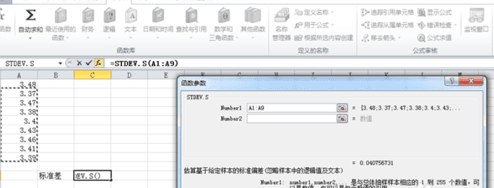
点击”确定“就可以得出标准差
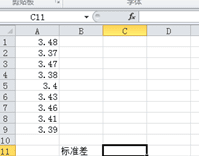
以上就是excel2010快速求标准差方法介绍,想了解更多《excel》教程,请关注分享吧下载站,每天为你带来最新消息!
 Excel使用教程大全
Excel使用教程大全
Excel怎么样?直观的界面、出色的计算功能和图表工具,使Excel成为最流行的个人计算机数据处理软件。在1993年,发布了5.0版之后,Excel就开始成为所适用操作平台上的电子制表软件的霸主。Excel使用教程大全为您提供Excel的功能及使用介绍,有需要的小伙伴可以关注分享吧Excel使用教程大全~

青桔单车共享单车的一个品牌名称,品牌寓意是青涩又饱含希望的果实,致力于为大家提供便捷、可靠、实惠、绿色的共享单车服务,提高城市整体交通和出行效率,还免押金,大家直接扫描二维码即可直接骑行,价格规划也是很合理的,为我们的生活提供了不少便捷,下面分享吧小编为大家带来了相关教程合集,感兴趣的小伙伴快来看看吧。

该合集内包含oppo多款手机型号的使用教程,大家一定会有手机哪个功能不清楚怎么操作需要去查的时候,不如来看看该合集可以帮助用户更加清晰的熟悉各个型号的手机各功能怎么使用还能学到一些新的技能,操作起来也非常简单,大家按照每个教程内教的步骤去操作即可,整体看起来非常简洁,可以对大家起到一定的帮助,相信大家都很喜欢的,下面分享吧小编为大家带来了相关教程合集,感兴趣的小伙伴快来看看吧。